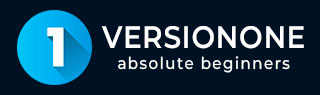
- 版本一教程
- 版本一 - 主页
- 版本一 - 简介
- 版本一 - 特点
- VersionOne - 免费试用
- 版本一 - 登录
- 版本一 - 仪表板
- VersionOne - 邀请用户
- VersionOne - 添加项目
- VersionOne - 投资组合规划师
- VersionOne - 产品规划师
- 版本一 - 待办事项
- 版本一 - 故事
- VersionOne - 编辑故事
- 版本一 - 缺陷
- VersionOne - 编辑缺陷
- VersionOne - 发布计划员
- VersionOne - 冲刺计划
- VersionOne - Sprint 调度
- VersionOne - 详细规划
- VersionOne - 问题
- 版本一 - 任务
- VersionOne - 模板
- VersionOne - 导入数据
- VersionOne - 团队房间
- 版本一 - 故事板
- VersionOne - 测试板
- VersionOne - 任务板
- VersionOne - 过滤器
- VersionOne - 搜索
- 版本一 - 对话
- VersionOne - 协作
- 版本一 - 通知
- 版本一 - 估计
- VersionOne 有用资源
- VersionOne - 快速指南
- VersionOne - 有用的资源
- VersionOne - 讨论
VersionOne - 团队房间
TeamRooms 是用户可以跟踪和查看项目级别以及冲刺级别进度的地方。在 TeamRoom 中,可以在个人层面跟踪日常进度。
要访问团队房间,请转到 Team Planner → TeamRooms,如下面的屏幕截图所示 -

它打开为不同项目/版本创建的 TeamRoom。用户可以单击其中任何一个来查看相应的详细信息。
添加团队房间
通常,Scrum Master 添加 TeamRoom。现在让我们看看添加工作室的步骤。
导航至团队规划器 → 团队房间。它显示“团队房间”页面以及所有可用房间。
要添加团队房间,请单击右上角的“添加团队房间”按钮。

它会打开“添加团队房间”窗口,用户可以在其中输入标题、选择“团队流程”和时间表。
现在,单击页面底部的“保存”按钮。
注意- 具有 Team Lead 或以上角色的用户只能添加 TeamRoom。
以下屏幕截图显示了如何添加团队房间 -

团队室面板
TeamRoom 包含许多重要的细节。在本节中,我们将讨论显示到 TeamRoom 中的详细信息。
要查看 TeamRoom 详细信息,请转至 Team Planner → Team Rooms,然后单击可用房间之一。
默认情况下,选择待办事项。否则,单击待办事项以在左侧显示待办事项项目。
单击附加面板选项卡以显示项目,如下所述 -
| 先生编号 | 面板及说明 |
|---|---|
| 1 | 积压
|
| 2 | 故事板
|
| 3 | 任务板
|
| 4 | 测试板
|
| 5 | 列表显示
|
| 6 | 关闭
|
| 7 | 对话
|
| 8 | 活动流程
|
| 9 | 估计
|
| 10 | 记分卡
|
| 11 | 主题
|
以下屏幕截图显示了 TeamRooms 概述 -
